摘要:看看一般网络问题都怎么定位的。
本文分享自华为云社区《《跟唐老师学习云网络》 - 问题定位 - 主机通但容器不通》,作者: tsjsdbd。
本次网络故障:主机可以访问目的网址,但是容器里却不行。问题有点奇怪,让我们跟着唐老师分析的脚步,看看一般网络问题都怎么定位的吧。
问题现象
首先,这个节点上面的Docker是全新安装的,系统Centos也是刚装的。部门小伙伴报障说,启动Docker后,容器里面无法访问网络;但是Host主机上访问则明明是好的。
报错:
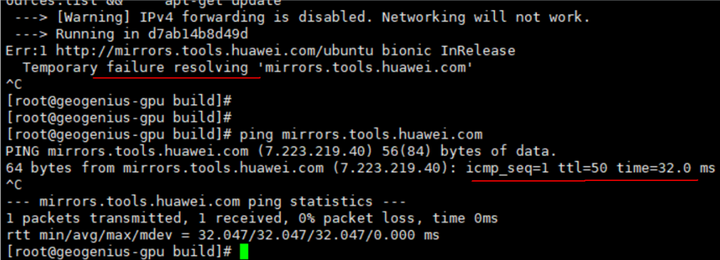
第一条红线是容器里面,第2条红线是主机上。
图示如下:
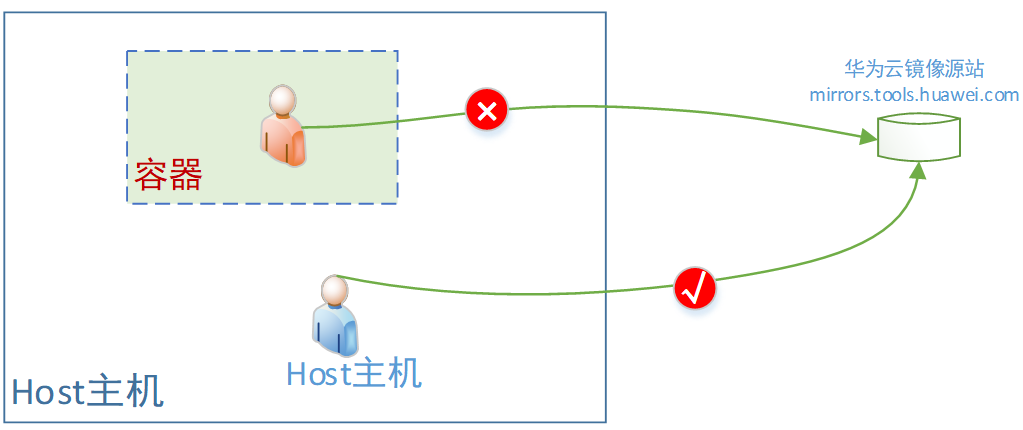
具体使用场景为,容器中用apt-get连华为云的镜像源(http://mirrors.tools.huawei.com)来安装软件包。但是容器中报错:Temporary failure resolving 'mirrors.tools.huawei.com'。
但是主机连这个源站却是OK的。
大家想一下,可能什么原因?
IP Forward转发
上手开始定位,所以我登录环境,准备启动一个空白容器先试下。
可是一启动容器,马上看到这么一条告警:
docker run -it ubuntu:18.04 /bin/bash
WARNING: IPv4 forwarding is disabled. Networking will not work可以看到,这个告警信息,正常的容器以前是没有的。所以很明显,这个问题必须先搞定。
查看:
cat /proc/sys/net/ipv4/ip_forward
0事实也是这样,从主机看待容器,它(容器)就是另一台“电脑”。报文经过主机给到容器,相当于主机帮忙“转发”给容器。所以主机必须要有“报文转发能力”。 ps,不好理解的话,可以回看一下唐老师前面的课程《跟唐老师学习云网络 - 网络命名空间》篇。
所以,我们在主机上面开启 ip_forward 开关:
修改/etc/sysctl.conf ,在文件里增加一条net.ipv4.ip_forward = 1
然后sysctl -p /etc/sysctl.conf 生效。
改完后,再启动容器,该Warning就消失了。可是发现DNS还是无法解析,错误Temporary failure resolving 'mirrors.tools.huawei.com'仍然存在。
DNS中search字段
容器中不通,那咱们就抓包看看。于是我在如下位置(所有容器报文出去都要经过的地方),即docker0上面抓包:
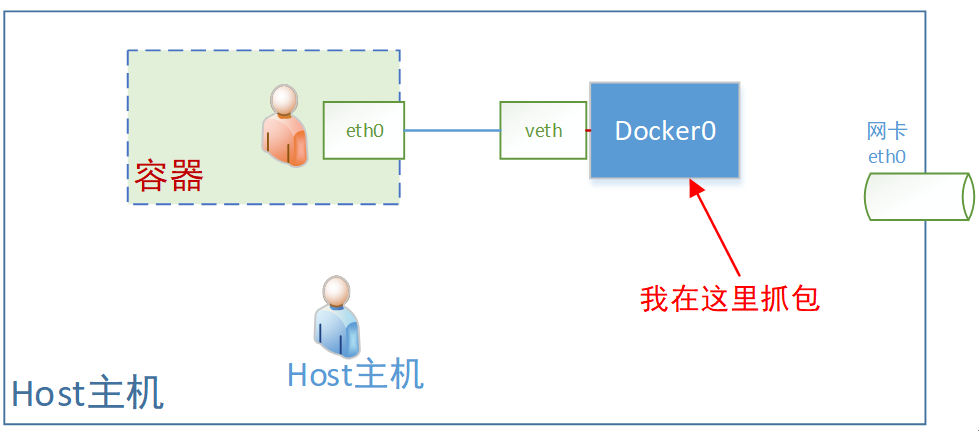
tcpdump -nn -i docker0 port 53然后容纳中
ping mirrors.tools.huawei.com发现发出去的查询DNS的报文中,为什么要在我询问的域名后面加个尾巴?(下图红线)

还记得《跟唐老师学习云网络 - DNS电话簿》章节的知识不,/etc/resolv.conf配置文件中,有个高级参数search字段。它可以用来帮你查询域名的时候,往目标域名尾巴上添东西的(即补上后缀)的。这个在Kubernetes的Service微服务里面,有用到。
So,我们将 /etc/resolv.conf 文件中的 search 字段给注释掉,这个参数暂时没用。
# Generated by NetworkManager
#search novalocal
nameserver 100.79.1.250
nameserver 100.79.1.46ps,最终验证发现,这个search参数,并不是当前容器网络不通的原因。 不过注释掉这个参数,也是合理的,因为我们并不需要novalocal后缀。
DNS不通
继续分析,容器里面无法解析“mirrors.tools.huawei.com”这个域名。那先看容器里面的/etc/resolv.conf文件,其内容:
# Generated by NetworkManager
#search novalocal
nameserver 100.79.1.250
nameserver 100.79.1.46可以看到是copy了主机Host里的/etc/resolv.conf文件。既然跟主机的DNS配置一样,那先看看主机怎么解这个域名。
在Host中使用:
nslookup mirrors.tools.huawei.com
** server can't find mirrors.tools.huawei.com: NXDOMAIN发现,域名也是解不开的。。。囧,那主机上apt-get怎么获取到包的?咱们回顾一下《跟唐老师学习云网络 - DNS电话簿》章节的知识,解开一个域名,是单纯依靠DNS服务器的么?
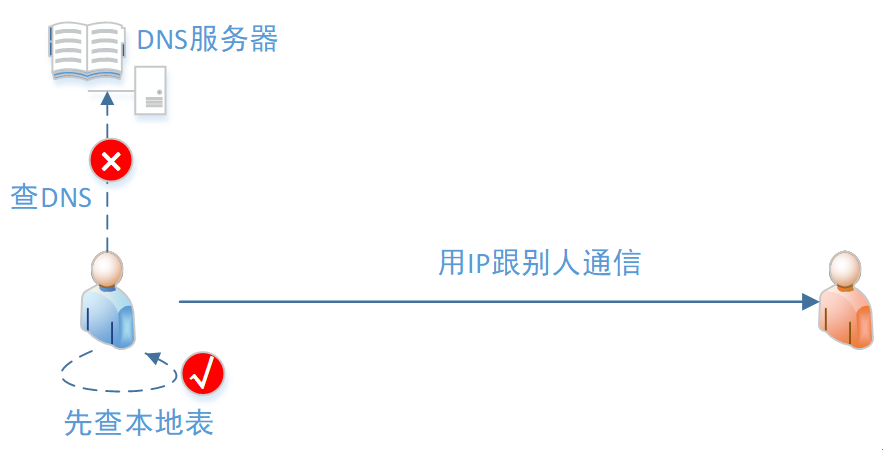
So,赶紧看下 /etc/hosts 文件,发现一条写死的 IP记录。难怪。。。原来同事之前域名解不开就直接加了“偷懒”路径。(ps,容器也想加这种写死的域名-IP解析路径,可以使用docker run --add-host 参数。但是我不想只是规避,而是真的搞定网络问题)
于是找一台能解该域名的机器,把DNS服务器地址抄过来,放入 /etc/resolv.conf 配置文件见如下第一个DNS服务器记录。
# cat /etc/resolv.conf
# Generated by NetworkManager
#search novalocal
nameserver 10.129.2.34
nameserver 100.79.1.250
nameserver 100.79.1.46然后把 /etc/hosts里面的记录删除,再试了下,主机可以解开域名了。
然后重新创建容器,并确认容器中的 /etc/resolv.conf 文件内容也对。
但是发现域名还是不通。。。
混杂模式
既然还是不通,那祭出大杀器Tcpdump呗(可以回看《跟唐老师学习云网络 - tcpdump》章节),所以继续在主机的docker0上开始抓包分析:
tcpdump -nn -i docker0 port 53然后容器里面仍然执行:
ping mirrors.tools.huawei.com但是好奇怪,这次又通了。(于是停掉tcpdump,跟同事说好了,结果他说还不行呀。我试下,确实又还不行)
试了几次发现,只要我tcpdump抓包,网络就通。一旦tcpdump停掉,网络就不通。大家想到了什么?
看过唐老师之前tcpdump章节的同学应该有印象,tcpdump命令,会使得网卡进入混杂模式,使它会接受不是属于自己的报文。
没错,通过
cat /sys/class/net/docker0/flags查询状态(右数第3位,0和1表示是否为混杂模式)。
结果为0x1003
而当开启tcpdump时为0x1103
那么说明问题就是docker0在默认情况下,并没有进入混杂模式导致的。
所以,修复方案就是把这个docker0的网卡,直接设置为混杂模式:
ifconfig docker0 promisc
或
ip link set docker0 promisc on然后验证,一切OK。
ip link set docker0 promisc off再2次确认一下,将混杂模式关闭后,容器里面继续不通。
到此,整个网络问题搞定。
可能的根因
猜测可能这台机器是新安装的,一开始没有打开IP Forward转发开关。然后又是手动安装的Docker离线包,导致docker0为非混杂模式。
在打开IP Forward转发开关后,如果执行如下操作:
ip link delete docker0
systemctl restart docker.service按理,应该也可以修复问题。
问题总结
本次容器网络不通问题,总结一下,大概:
- 主机IP Forward转发没打开。 ==》原因1
- conf中有search字段。 ==》干扰项
- 主机DNS服务器地址设置不对。 ==》原因2
- Docker0网桥的混杂模式未打开。 ==》原因3
本次网络故障,未涉及iptables相关问题,所以还算简单。感谢阅读。